两个视频合并左右一个画面 剪映如何实现两个视频左右分屏播放
更新时间:2024-08-31 15:51:15作者:xtliu
在视频剪辑中,常常会遇到需要将两个视频合并在一起的情况,而在剪映这款视频编辑软件中,实现两个视频左右分屏播放非常简单。通过剪映的分屏功能,用户可以轻松将两个视频合并在一起,让观众可以同时看到两个画面,呈现更加生动、多元的视听体验。剪映的操作简单易懂,让视频剪辑变得更加轻松快捷。
具体方法:
1.首先点击打开我们的手机剪映软件。
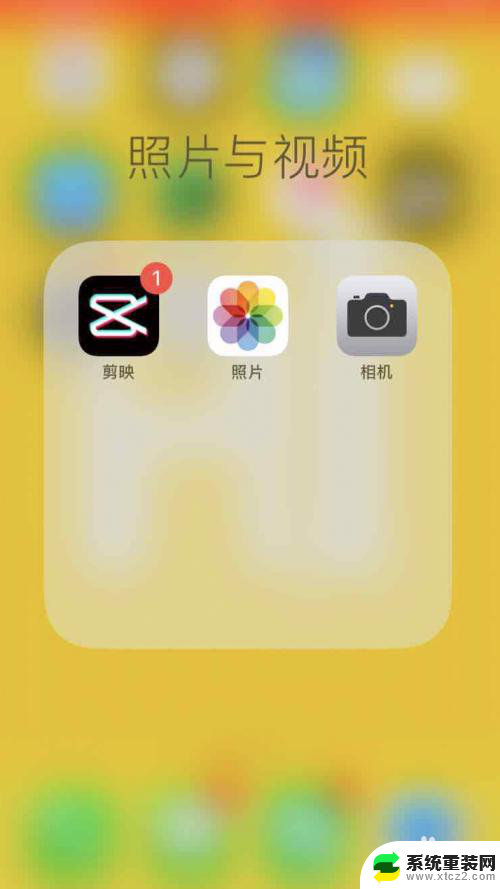
2.点击上方开始创作按钮。
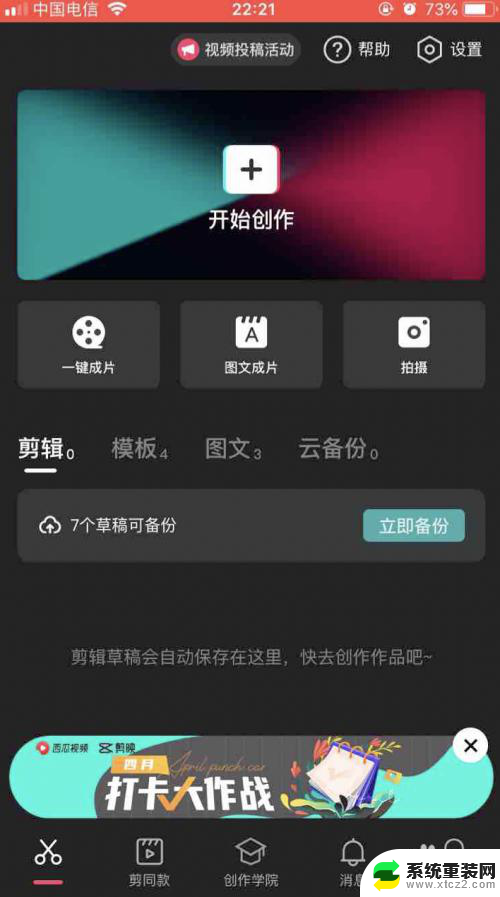
3.选择需要播放的视频并点击右下角添加按钮。
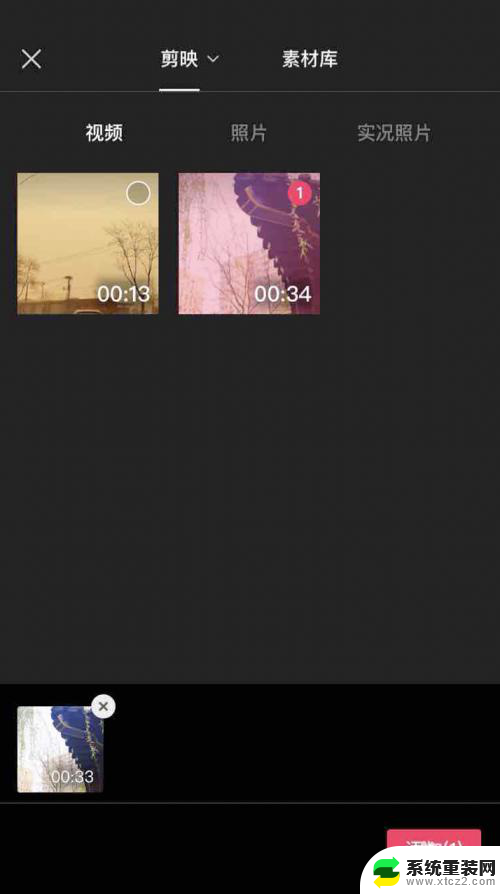
4.滑动底部菜单栏,找到比例功能并点击。
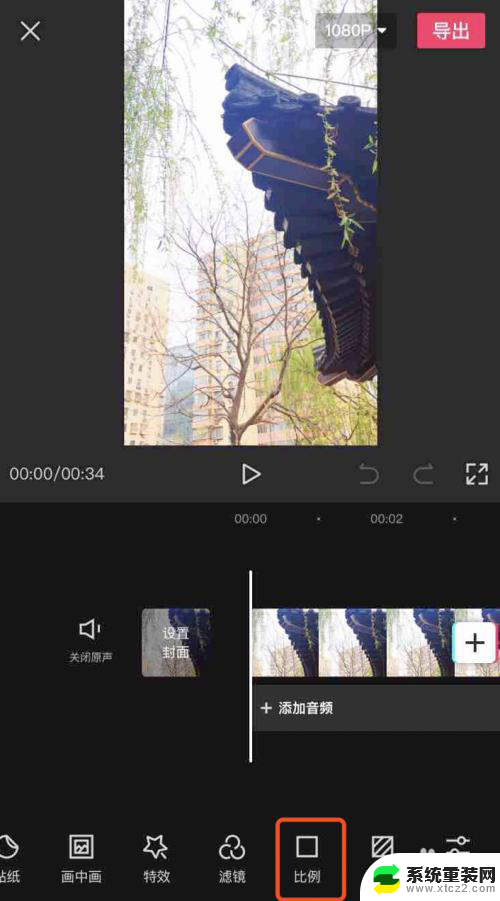
5.选择比例为16:9。
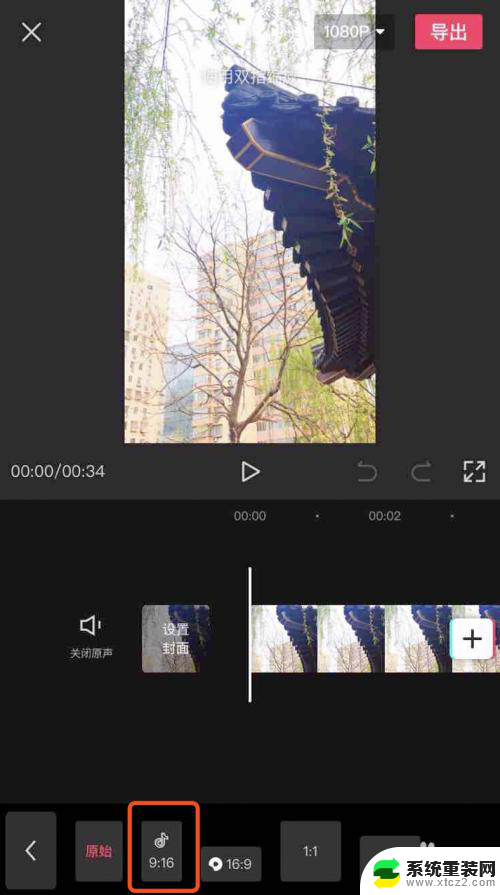
6.回到主界面点击画中画功能。
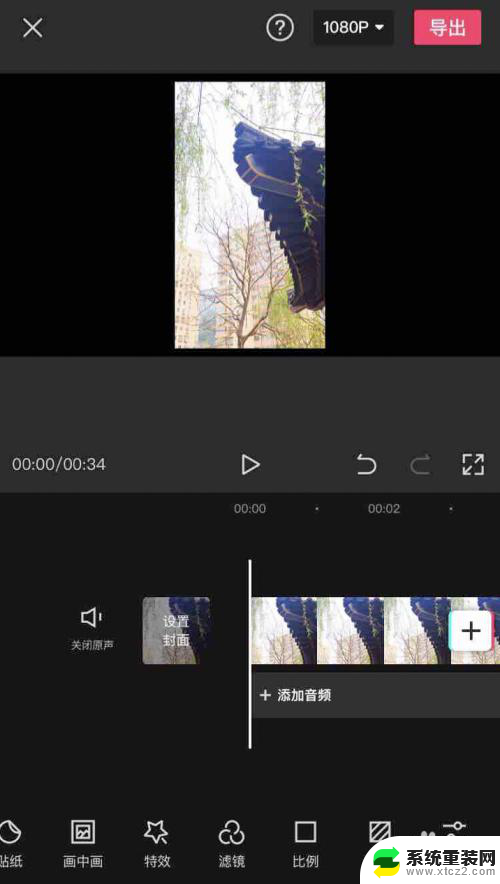
7.点击下方新建画中画。
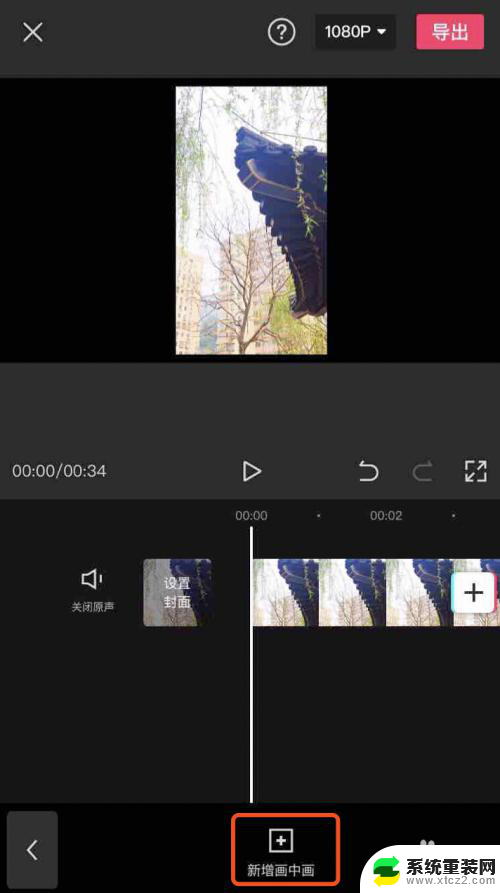
8.导入第二个视频,并点击下方添加按钮。
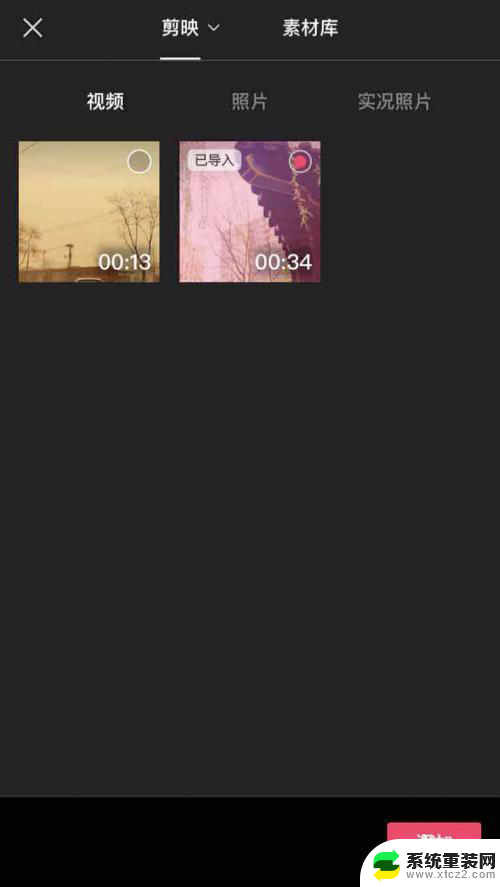
9.双指调整视频位置及大小,将视频摆放整齐。之后导出即可,这样就可以把两个视频拼在一个画面上左右播放了。
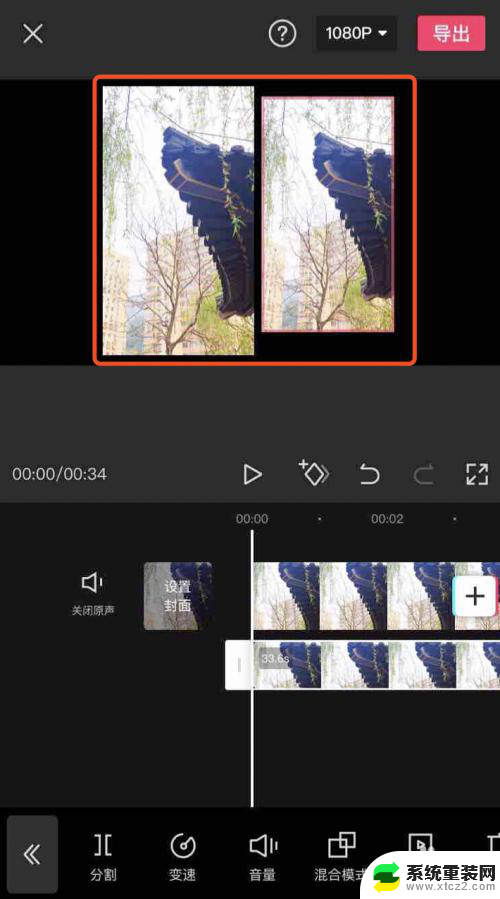
以上就是两个视频合并左右一个画面的全部内容,还有不懂得用户就可以根据小编的方法来操作吧,希望能够帮助到大家。
两个视频合并左右一个画面 剪映如何实现两个视频左右分屏播放相关教程
- pr里面怎么裁剪视频尺寸 PR视频裁剪画面大小教程
- excel两张表合并 多个excel表合并成一个
- 为什么视频播放只有声音没有画面 电脑播放本地视频无图像只有声音
- 视频只能听到声音看不到画面 视频播放器只有声音没有画面怎么办
- 手机播放视频只有声音没有画面 打开视频只有声音没有画面
- wps插入视频无法播放 wps视频插入后无法播放怎么办
- 剪映如何关闭原声 剪映怎么去掉视频原声
- 多个表格合并成多个sheet 将多个Excel文件合并到一个Excel文件的多个sheet页的实现方法
- 电脑剪映怎么关闭原声 剪映如何去掉视频原声
- wps多个pdf怎么合并成一个 wps如何将多个pdf合并成一个
- 神舟笔记本怎么设置第一启动项 第一启动项设置方法
- 联想笔记本怎样连耳机 联想小新蓝牙耳机连接方法
- 笔记本的显卡怎么看 笔记本电脑显卡怎么选择
- u盘满了导致无法使用 U盘容量已满无法打开
- 电脑锁屏时间短怎么弄时长 电脑锁屏时间调整
- 电脑桌面自动排序怎么设置 桌面图标排序方式设置方法
电脑教程推荐